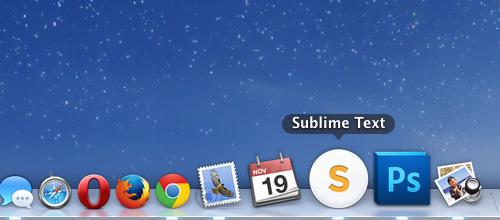如何优雅地使用Sublime Text3中大量的插件
Sublime Text:一款具有代码高亮、语法提示、自动完成且反应快速的编辑器软件,不仅具有华丽的界面,还支持插件扩展机制,用她来写代码,绝对是一种享受。相比于难于上手的Vim,浮肿沉重的Eclipse,VS,即便体积轻巧迅速启动的Editplus、Notepad++,在SublimeText面前大略显失色,无疑这款性感无比的编辑器是Coding和Writing最佳的选择,没有之一。
温情提醒:可以移步原文首链处:如何优雅地使用Sublime Text(因为那儿还在持续更新完善中);Here最后更新于2015.12.15晚 (不能为简书文章添加目录?,额,折腾不出来,醉了),但目录结构还是可以有的:
如何优雅地使用Sublime Text 之 目录结构
Sublime Text 2和3的对比
Sublime Text 3安装插件
Sublime Text 3插件推荐
定制属于自己的快捷键
Sublime不可不知的实用技巧
定制属于自己的个性化主题
Sublime锦上添花些许设置
写在一路更来的结语
Sublime Text 2和3的对比
相比于2,Sublime Text 3就秒启动一项,就压倒性地胜利了。因此在之后的叙述中都以Sublime Text 3为主角。并且3一直在不断的完善更新,具体的差异可参看Sublime Blog.简单的说:
- ST3支持在项目目录里面寻找变量
- 提供了对标签页更好地支持(更多的命令和快捷键)
- 加快了程序运行的速度
- 更新了API,使用Python3.3
强烈推荐朋友们使用3! 唯快不破,不解释。
Sublime Text 3安装插件
Sublime Text的强大就是她拥有强大的课可扩展性。您可根据自己的需要安装不同的插件;这使得她变的无比强大的同时又不失轻便。
- 插件安装方式一:直接安装:
安装Sublime text 3插件很方便,可以直接下载安装包解压缩到Packages目录(菜单->preferences->packages)。
- 插件安装方式二:使用Package Control组件安装:
按Ctrl+`调出console(注:安装有QQ输入法的这个快捷键会有冲突的,输入法属性设置-输入法管理-取消热键切换至QQ拼音)粘贴以下代码到底部命令行并回车:
import urllib.request,os; pf = 'Package Control.sublime-package'; ipp = sublime.installed_packages_path(); urllib.request.install_opener( urllib.request.build_opener( urllib.request.ProxyHandler()) ); open(os.path.join(ipp, pf), 'wb').write(urllib.request.urlopen( 'http://sublime.wbond.net/' + pf.replace(' ','%20')).read())重启Sublime Text 3。如果在Perferences->package settings中看到package control这一项,则安装成功。按下Ctrl+Shift+P调出命令面板输入install 调出 Install Package 选项并回车,然后在列表中选中要安装的插件。
PS:国内使用SublimeText3,经常可能遇到无法安装可用插件问题,可remove掉Package Control重新安装下;如遇到连Package Control也无法安装,则可以在别处拷贝一份关于Package Control的文件-(Package Control.sublime-package)存放于Installed Packages目录之下即可。
Sublime Text 3插件推荐
无插件,不神器!根据自己的需要定制属于自己的强大插件集;作为在移动端旧游之后,又Web端新游的自己,墙裂推荐以下这么几款插件:
MarkDown Editing
SublimeText不仅仅是能够查看和编辑 Markdown 文件,但它会视它们为格式很糟糕的纯文本。这个插件通过适当的颜色高亮和其它功能来更好地完成这些任务。关于如何在SublimeText下高效些东西可参见文章:sublime text 2(3)下的Markdown写作 抑或是前段时间写下的追寻高效工作的一路折腾㈡
SideBarFolders
打开的文件夹都太多了? 来用这个来管理文件夹,世界原来也可以这么美好。

Sublime Terminal
这个插件可以让你在Sublime中直接使用终端打开你的项目文件夹,并支持使用快捷键。
ColorPicker
通常,如果你想使用一个颜色选择器则可能打开 Photoshop 或 GIMP。而在 Sublime Text 中,你可以使用内置的颜色选择器。安装完成后,只要按下Ctrl / Cmd + Shift + C 快捷键。
SublimeREPL
这可能是对程序员很有用的插件。SublimeREPL 允许你在 Sublime Text 中运行各种语言(NodeJS , Python,Ruby, Scala 和 Haskell 等等)。
Ctags插件
有童鞋抱怨Sublime Text不能支持函数的跳转(比如像Eclipse那样,按住Control点击该方法或者对象,即可跳转到定义的地方; Alt+←即可回到原处)。其实Sublime Text也可以借助插件实现之(当然,有些情况下:Can not find defination)毕竟这个也是借助正则来匹配完成的。因此这个也就要求代码很规范。这个插件相对来讲会有些麻烦,具体的可以参见:Sublime Text ctags 的配置.
SublimeLinter插件
SublimeLinter 是前端编码利器——Sublime Text 的一款插件,用于高亮提示用户编写的代码中存在的不规范和错误的写法,支持 JavaScript、CSS、HTML、Java、PHP、Python、Ruby 等十多种开发语言。这篇文章介绍如何在 Windows 中配置 SublimeLinter 进行 JS & CSS 校验。
比如写例如像lua这样的弱语言脚本代码,有这个可以规避掉很多不该有的低级错误吧?当然这也需要你SublimeLinter安装完毕之后再安装一个SublimeLinter-lua即可。具体的使用可以参见:借助 SublimeLinter 编写高质量的 JavaScript & CSS 代码
SideBarEnhancements插件
SideBarEnhancements是一款很实用的右键菜单增强插件;在安装该插件前,在Sublime Text左侧FOLDERS栏中点击右键,只有寥寥几个简单的功能;安装了就相当于给其丰了大胸一般。 更强大的是,该插件还能让我们自定义快捷键呼出某个浏览器以预览页面!这样就不用到项目目录下寻找和拖动到特定浏览器中预览了。
安装此插件后,点击菜单栏的preferences->package setting->side bar->Key Building-User,键入以下代码:
[ { "keys": ["ctrl+shift+c"], "command": "copy_path" },//chrome{ "keys": ["f2"], "command": "side_bar_files_open_with","args": {"paths": [],"application": "C:\\Users\\jeffj\\AppData\\Local\\Google\\Chrome\\Application\\chrome.exe","extensions":".*"}}
]这里设置按Ctrl+Shift+C复制文件路径,按F2即可在Chrome浏览器预览效果(如果需要的话,也可以根据自己的需要为Firefox,Safari,IE,Opera等加上),当然你也可以自己定义喜欢的快捷键,最后注意代码中的浏览器路径要以自己电脑里的文件路径为准。
HTML-CSS-JS Prettify
一款集成了格式化(美化)html、css、js三种文件类型的插件,即便html,js写在PHP文件之内。插件依赖于nodejs,因此需要事先安装nodejs,然后才可以正常运行。插件安装完成后,快捷键ctrl+shift+H完成当前文件的美化操作。插件对html、css文件的美化不是非常满意,但还可以,后面将说明如何修改css美化脚本。本人用起来超级爽的,鉴于篇幅,就不赘述,可以参见这篇介绍。
CSScomb CSS属性排序:
有时候看看自己写的CSS文件,会不会觉得属性很乱查找不易维护难?CSScomb可以按照一定的CSS属性排序规则,将杂乱无章的CSS属性进行重新排序。选中要排序的CSS代码,按Ctrl+Shift+C,即可对CSS属性重新排序了,代码从此简洁有序易维护,如果不款选代码则插件将排序文件中所有的CSS属性。当然,可以自己自定义CSS属性排序规则,打开插件目录里的CSScomb.sublime-settings文件,更改里面的CSS属性顺序就行了。因为这个插件使用PHP写的,要使他工作需要在环境变量中添加PHP的路径,具体请看github上的说明。
SublimeTmpl 快速生成文件模板
一直都很奇怪为什么sublime text 3没有新建文件模板的功能,像html头部的DTD声明每次都要复制粘贴。用SublimeTmpl这款插件终于可以解脱了,SublimeTmpl能新建html、css、javascript、php、python、ruby六种类型的文件模板,所有的文件模板都在插件目录的templates文件夹里,可以自定义编辑文件模板。
SublimeTmpl默认的快捷键:
ctrl+alt+h html
ctrl+alt+j javascript
ctrl+alt+c css
ctrl+alt+p php
ctrl+alt+r ruby
ctrl+alt+shift+p python如果想要新建其他类型的文件模板的话,先自定义文件模板方在templates文件夹里,再分别打开Default (Windows).sublime-keymap、Default.sublime-commands、Main.sublime-menu、SublimeTmpl.sublime-settings这四个文件照着里面的格式自定义想要新建的类型,这里就详细介绍了,请各位自己折腾哈~
Javascript-API-Completions:
支持Javascript、JQuery、Twitter Bootstrap框架、HTML5标签属性提示的插件,是少数支持sublime text 3的后缀提示的插件,HTML5标签提示sublime text3自带,不过JQuery提示还是很有用处的,也可设置要提示的语言。

SFTP:快速编辑远程服务器文件
在Win下用Xftp 和 WinScp,被这种需要切换点击or F5刷新的手动操作蛋疼到无语;故此一遇见这SFTP,顿觉这世界都美好了许多。当然Sublime下面也有些其他同步插件,比如FtpSnyc,但是配置起来的错误提示一点都不人性化,就毫不留情的舍弃了。Sublime下有SFTP,只要Ctrl+S即可同步本地到服务器,妥妥的爽歪歪有么有?如何配置,请参见在 Sublime Text中使用 SFTP 插件快速编辑远程服务器文件;如欲使用FtpSync可参见Sublime使用及FtpSync远程同步;大道至简,因简而悦;开心垒码,值得折腾。
WakaTime – 记录你的Code时间;
WakaTime可以做到精确地统计到你花在某个项目上的时间;WakaTime针对不同的IDE,拥有不同的插件,在Sublime上安装着插件,就能统计到我使用Sublime进行的所有项目的行为。可以高效管理和知晓自己code时间;并且,统计完善, 适合发朋友圈装逼(如果你喜欢的话)~
Waka的基本设计和rescuetime类似。每个人注册完将获取一个key,装一个客户端,把key输进去(登陆是同一个道理),然后它就把本地的所有行为带个key扔给服务器来统计,一段时间之后给你个报表。不过Waka做的真的很精准,精确到每一个文件用了多少秒,每一种语言用了多少时间。

安装和使用都很简单,请参见这里。另外一篇比较详细的文章时间都去哪了?用RescueTime和WakaTime来记录你的时间,对RescueTime和WakaTime有一个更为详细的叙述,可以一读。
DocBlockr: 代码块注释
可以快速的对函数进行注释。保持代码规范。支持多种语言,有 JavaScript (including ES6), PHP, ActionScript, Haxe, CoffeeScript, TypeScript, Java, Apex, Groovy, Objective C, C, C++ and Rust.
/*:回车创建一个代码块注释/**:回车在自动查找函数中的形参等等。
它会生成 JSDoc 格式的注释。如果你从没有使用过类似的工具,DocBlockr 会让你觉得以前没有它是如何写代码的。帮助你创造你的代码注释,通过解析功能,参数,变量,并且自动添加基本项目;如果你愿意其更为便捷,不妨再结合AutoHotKey,高效注释,由此开启。
sublime-text-git: Git 版本控制
可视化的操作:帮助你与你的Git repo协议进行交互。它支持很多命令像init,push, pull, branch, stash,等等。使用它当然提前需要安装 Git,并做好响应的配置;对于这个插件,不妨看下这篇文章 Using Git Inside of Sublime Text to Improve Workflow,相信她的伴随不会让你失望的。
advancedNewFile: 快速创建文件
当我们在 Sublime Text 编辑器里我们可以通过快捷键command+n(win: ctrl+n),来新建一个文件,然后command+s(Win:ctrl+s)进行弹出保存框,填写文件名进行保存。还是老问题,麻烦!!我们接下来就通过安装advancedNewFile插件来提升我们在Sublime Text编辑器下的创建文件速度。
关乎其使用,安装完成之后,运用快捷键command+alt+n(win: ctrl+alt+n)
,Sublime Text底部会弹出输入框;我们只需在这个输入框里输入我们需要新建的文件名回车即可(我们甚至可以带路径,譬如:src/components/perfect.vue;这就会在当前项目目录下,建立该文件;需要注意的是这路径前面不可加 ‘/’, 这会使得建立的路径成为用户目录,而非改项目目录)。默认情况下文件会存储在当前目录,如果当前没有目录,会存储在用户的家目录。
剩下些许其他的可以按需安装的插件,比如:
- ConvertToUTF8 支持 GBK, BIG5, EUC-KR, EUC-JP, Shift_JIS 等编码的插件
- Bracket Highlighter 用于匹配括号,引号和html标签。对于很长的代码很有用。安装好之后,不需要设置插件会自动生效
- DocBlockr 可以自动生成PHPDoc风格的注释。它支持的语言有Javascript, PHP, ActionScript, CoffeeScript, Java, Objective C, C, C++
- <font color=”purple”>Emmet(Zen Coding)</font>快速生成HTML代码段的插件,强大到无与伦比:可以超快速编写HTML/CSS/JS,当然这个插件还支持多种编译环境,如常见的:Eclipse/Aptana、Coda、Notepad++、Adobe Dreamweaver、TextMate等,web开发必备!!!。
- jsFormat 格式化js代码,懂者自懂;强迫症Coder必备!默认快捷键Ctrl+Alt+F。
- phpFormat 格式化php代码,懂者自懂;强迫症Coder必备!
- CSS Compact Expand CSS属性展开收缩:写CSS的盆友,喜欢将其写多行还是一行(个人喜欢将其格式化为多行)?如果阅读别人的代码不符合自己的习惯,可以用CSS Compact Expand这个插件将CSS格式化一下,按 Ctrl+Alt+[ 收缩CSS代码为一行显示,按 Ctrl+Alt+] 展开CSS代码为多行显示;强迫症Coder必备!。
- Autoprefixer插件:这是一款CSS3私有前缀自动补全插件;该插件使用CanIUse资料库(当然,SublimeText自然也有<font color=”purple”>CanIUse</font>这个插件咯),能精准判断哪些属性需要什么前缀,与CssComb插件一样,该插件也需要系统已安装Node.js环境;使用方法:在输入CSS3属性后(冒号前)按Tab键即可。
- YUI Compressor:压缩JS和CSS文件,按F7键后,若压缩当前文件(demo.js),则压缩后的文件(demo.min.js)保存在该文件的同级目录,需要安装java的JDK。使用方法:YUI Compressor
- ClickableURLs:可点击的URL
使用小插件ClickableURLs可以让文件中的URL能够点击。 - Vue Syntax Highlight: Vue(*.vue)高亮插件;于前端而言,使用
Vue框架开发,是一个很酷爽的存在,那么此插件也就很有必要拥有;同时Jade,SASS等插件也是很有拥有的必要,谁用谁知道(说到用vue, 这vue-cli就蛮有使用的必要了( Webpack, Eslint, Test等都配置完善,十分贴心); 而写Js代码,于稍大项目 Eslint 就很有使用必要,而 sublime 在针对使用 Eslint 的*.vue文件,目测还没有很好格式化插件,坐等诞生��)。 - 终极王道:自己编写专用的Sublime Text插件。虽然说各个方面比如移动端,Web前段,服务器端,非Coder的Writer所需要的方便已经被集成在了不同的插件中。但譬如,需要快捷打开PC端的某个模拟器,便捷的进行某些校验,只要你想的到的基本都可以将其在插件内,以快捷键处理之。至于如何编写SublimeText插件,请参看这里编写自己的Sublime Text2 插件
定制属于自己的快捷键
- 首先要会使用SublimeText内置的快捷键:
比如Commond Shift P打开命令面板:例如打开Package Control安装各种插件;可以可以输入Set(Snytax)来改变使用的语言环境,瞬间切换等等。 - 设置快捷键。在SublimeText里,打开Preferences -> Key Bindings - User,我设置的快捷键:
[{ "keys": ["ctrl+f9"], "command": "build" },{ "keys": ["f10"], "command": "build", "args": {"variant": "Run"} },{ "keys": ["ctrl+shift+x"], "command": "toggle_comment", "args": { "block": true } },]具体可参见这边文章Sublime Text3 快捷键汇总及设置快捷键配置环境变量
定制属于自己的专属快捷键:
比如就拿定制Sublime Text(2/3)编译lua 的快捷键来说:首先:下安装lua环境(MAC)
curl -s https://raw.githubusercontent.com/rudix-mac/rpm/2014.10/rudix.py | sudo python - install rudix或者:curl -O https://raw.githubusercontent.com/rudix-mac/rpm/2014.10/rudix.py sudo python rudix.py install rud安装IED:SublimeText3;完毕后上面选择:Build System–New Build System 输入:
{ "cmd": ["/usr/local/bin/lua", "$file"], "file_regex": "^(...*?):([0-9]*):?([0-9]*)", "selector": "source.lua" }保存为Lua.sublime-build,然后Tools-Build System上就能选择lua来编译脚本了)
PS:网上找到的大多数都是 “cmd”: [“lua”, “$file”]可能我是用rudix自动来安装lua的,需要改一下路径。新建一个xx.lua文件,随便写个语句,选择lua为build system,按一下
command+b,就能跑出来了。 如下图所示: LuaShortCutSublimeText
LuaShortCutSublimeTextWindowS下面的定制请参看这里Sublime Text(2/3)编译lua
Sublime不可不知的实用技巧:
—更新2015.05.21 15:50 ShenZhen@nanshan
对于这个依赖于插件的强大性感无比开源编辑器;优雅的适用之,就在于合理的使用需要的插件,走一条快准狠的键盘一刀流。这个当然可以自己用python来写,但是一般的需求基本上都已经有人完成,还是不浪费时间自己造轮子了。今儿就再赘述一些使用的经验,让使用她可以更加优雅。
(1) Ctrl+O(Command+O)可以实现头文件和源文件之间的快速切换
(2) 通过 View -> Side bar 可在左侧显示当前打开的文件列表
(3) ST3虽然不像notepad++可以在sidebar上显示函数列表,但是可通过Ctrl+R查看
(3) 通过 Preference -> Key binding user 可根据个人操作习惯自定义快捷键(包括ST3自带的和插件的)
(4) 双击可选中光标所在单词,三击可选中光标所在行(等同于Ctrl+L(Command+L));
(5) Ctrl+Shift+T可以打开之前关闭的tab页,这点同chrome是一样的
(6)Ctrl+R定位函数;Ctrl+G定位到行;
(7) 单个文件批量修改:纯相同的内容:选中需要修改的内容Alt+F3(Mac下默认的是Ctrl+Command+G) , 或者连续 Ctrl+D(Win) /连续 Command+D(Mac)之后重新写即可,使用Ctrl + U进行回退,使用Esc退出多重编辑。 不纯相同却有一定规律可循的内容:这个就需要借助SublimeText强大正则的支持了。可以使用Ctrl+H(Mac下是Alt+Command+F)调出:

正则表达式是非常强大的文本查找&替换工具,Sublime Text中使用Alt + R切换正则匹配模式的开启/关闭。Sublime Text的使用Boost里的Perl正则表达式风格。鉴于篇幅,加之本身就对这个不甚熟悉,这里就不再多啰嗦;以下是一些可以参考的文章:
- 开源中国~正则表达式30分钟入门教程
- 59分钟学会正则表达式
- MSDN~正则表达式语法
- 月光博客~常用正则表达式
(8) 有时我们需要对一片区域的所有行进行同时编辑,Ctrl+Shift+L可以将当前选中区域打散,然后进行同时编辑:

(9)有打散自然就有合并,Ctrl + J(mac下Command+J)可以把当前选中区域合并为一行:

(10)在Ctrl + P(Command+P)匹配到文件后,我们可以进行后续输入以跳转到更精确的位置:
- @ 符号跳转:输入
@symbol跳转到symbol符号所在的位置 - # 关键字跳转:输入
#keyword跳转到keyword所在的位置 - : 行号跳转:输入
:12跳转到文件的第12行。
(11)Ctrl + Enter(Mac~Command+Enter)在当前行下面新增一行然后跳至该行;Ctrl + Shift + Enter在当前行上面增加一行并跳至该行。
(12)Sublime Text的查找有不同的模式:Alt + C切换大小写敏感(Case-sensitive)模式,Alt + W切换整字匹配(Whole matching)模式,除此之外Sublime Text还支持在选中范围内搜索(Search in selection),这个功能没有对应的快捷键,但可以通过以下配置项自动开启。
“auto_find_in_selection”: true
这样之后在选中文本的状态下范围内搜索就会自动开启,配合这个功能,局部重命名(Local Renaming)变的非常方便:

(13)Windows下Ctrl + ←/→进行逐词移动,相应的,Ctrl + Shift + ←/→进行逐词选择。

而Mac下的Command+←/→是从一端移动到另一端;相应的,Command + Shift + ←/→是从一端选择到另一端。
(14) Windows下Ctrl + ↑/↓移动当前显示区域,Ctrl + Shift + ↑/↓移动当前行。

而Mac下的Command + ↑/↓是从当前行移动到头/尾;相应的,Command + Shift + ↑/↓是从当前行选择到头/尾;
(15)使用Ctrl + N在当前窗口创建一个新标签,Ctrl + W关闭当前标签,Ctrl + Shift + T恢复刚刚关闭的标签。
(16)编辑代码时我们经常会开多个窗口,所以分屏很重要。Windows下:Alt + Shift + 2进行左右分屏,Alt + Shift + 8进行上下分屏,Alt + Shift + 5进行上下左右分屏(即分为四屏)。
(17)Sublime Text基本的手动格式化操作包括:Ctrl + [向左缩进(等同于将一块选中Shift+Tab),Ctrl + ]向右缩进(等同于将一块选中后Tab键),注解: Ctr+[ 和 Ctr+[ 针对一块连续内容使用,无需选中;此外Ctrl + Shift + V可以以当前缩进粘贴代码(非常实用)。
(18) Ctrl+Shift+V

(19) Sublime text 删除插件步骤:“Ctrl+Shift+P”—“Remove Package”—“找到需要删除的插件,并点击即可删除”;
(20) 作为强大而小巧,性感且快捷的SublimeText,怎么能够允许不时弹个框提醒你购买或者别的,并且顶部有未注册这样破坏美感的存在呢?OK,输入Sublime text 3最新版破解方法中提供的注册码,就妥妥的哦了。
定制属于自己的个性化主题
SublimeText 她不仅仅是作为性感无比,强大可大编辑器的存在;要知道在如今这么靠脸吃饭的时代,她的美者这方面怎么可能不臻至完美呢?Mac和Windows都默认十多种不同风格的主题,想必会有您喜欢��的。即便没有也没关系,我们可以自己定制自己喜欢的风格主题。在线制作专属Sublime Text主题。这个网址可以轻松按照自己的意愿制作喜欢的主题。完毕之后将生成的xx.sublime.theme文件,点开Preferences -> Browsr Packages这个,放在这个直属目录之下,即可在Theme处选择这个主题了,亲测没有问题。
后记:作为如此便捷的她(Sublime Text3),值得分享肯定不止这些,在Coding and Writing路上,要继续去发现和发扬她的美,未完待续…
–写于2015.04.17 22:49 ShenZhen@nanshan
Sublime锦上添花些许设置
—更新2015.08.31 11:59 ShenZhen@nanshan—
Sublime Text内运行javascript(ES6)
首先安装nodejs
当然你可以使用其它诸如jsc之类的环境来运行js, 本文使用的是nodejs. 首先确保你的电脑已经安装好nodejs, 并已将其添加到环境变量中 (一般安装时自动添加或者询问是否添加)
添加build system
在sublime text中依次打开Tools -> Build System -> New Build System… 粘贴以下代码后保存(如Node.sublime-build), 然后把Build System设成Automatic
{ “cmd”: [“node”, “–use-strict”, “–harmony”, “$file”], “selector”: “source.js”}
附加说明
在以上的build文件中(Node.sublime-build), node是执行命令, –harmony和–use-strict是执行参数, file是当前文件名, 所以一次build操作实际上相当于在命令行中执行了node --use-strict --harmony filename<br>. --harmony表示启用<a href="http://kangax.github.io/compat-table/es6/" target="_blank">ES Harmony features</a>, 而这些features目前只能在strict模式下运行, 所以需要同时添加use-strict参数(详见<a href="http://stackoverflow.com/questions/17253509/what-is-extended-mode" target="_blank">what-is-extended-mode</a>).<br>如果不想启用es6的特性,把build文件更改成以下代码保存即可.<br>{ "cmd": ["node", "file是当前文件名, 所以一次build操作实际上相当于在命令行中执行了node --use-strict --harmony filename
. --harmony表示启用ES Harmony features, 而这些features目前只能在strict模式下运行, 所以需要同时添加use-strict参数(详见what-is-extended-mode).
如果不想启用es6的特性,把build文件更改成以下代码保存即可.
{ "cmd": ["node", "file”], “selector”: “source.js”}
具体使用
在sublime test中新建一个test.js文件, 然后输入你的测试代码, 比如:
for (let i = 0; i < 3; i++) {console.log('i:', i);
}使用快捷键 ctrl + b
, 将得到以下执行结果:
i: 0i: 1i: 2[Finished in 0.1s]温馨注解:
- (1)文件必须是存在于磁盘中的, 而不是untitled的, 否则sublime无法找到相应的文件.
- (2)Nodejs安装目录需要加入path环境变量中,否则Ctrl+B运行 会出现:[WinError 2] 系统找不到指定的文件。
更换Sublime Text程序图标
不仅主题可以更换,图标也可以。在Dribbble上有大量重新设计的Sublime Text精美图标。更换方法:
- 下载一个图标,有
.icns格式的最好。如果没有,用iConvert转换之。 - 终端执行:
open /Applications/Sublime\ Text.app/Contents/Resources/ - 替换
Sublime Text 3.icns或Sublime Text 2.icns文件。Sublime
Sublime 拼写检查
如果你经常使用SublimeText从事英文创作,那么启用拼写检查就非常有用处了。选择Preferences > Settings – User菜单,添加以下代码:
“spell_check”: true,
写在一路更来的结语
不得不说的是此篇文章的命名,较之于内容来讲是大了很多。毕竟要优雅使用某个工具,并不是件很容易的事。一边发现学习,一边总结更新,到此已5个月整。然而,对她~SublimeText3三的使用和了解也是仅仅限于一般水平而已。只能说:每个人都工具的使用都怀有不同的态度和追求;但是,工欲善其事,必先利其器;此一点总是没错的。因此,在投资自己这里,除学习知识之外,工具的使用大抵就是最应该投资学习的,再次可以是蓝股等等,一如Google工程师@徐宥工具的强是无敌的所言。
所谓,一个好汉三个帮;欲要优雅使用一个工具,辅助器具是必不可少的。而在于Win下以SublimeText来编程或者写作,譬如AutoHotKey,__Listary__等对个人来讲着实已成必备工具(在Mac下,有Alfred在手,可以说是天下我有);其给人带来的方便快捷和意想不到的惊喜,足以可以令其称为Win下小众软件中实用最。当然,像AutoHotKey这种在乎于人强,其功能愈发强的工具,其修行之路漫漫,还当上下以求索之(15.09.17更)。
当然,也不能盲目停留在SublimeText这孤傲的世界里。虽性感强大如斯,毕竟也已逝老牌儿范儿了。新的时代总会崛起些新秀,比如Github出品的Atom许有赶超Sublime之势,目测充盈着些许不同的理念;有时间定当去学习下,知乎有话题:如何评价 Github 发布的文本编辑器 Atom?,可预先了解下。
---2016-03-06日更新:
一直以来特别钟爱Sublime的。可插件安装多了的SublimeText日益感觉微微有些卡顿感了。并且最近一次更新之后,频繁弹出的购买提示框也是很令人不舒服(以前网搜的注册码也显得力不从前)。而对Atom的近期试用情形来看,用的还蛮舒适,现在两者兼用之。前两天有随记下Atom使用感受:新编码神器Atom使用纪要有兴趣爱尝试下Atom的看官们,可供参考。
---2016-03-13日更新
之前提到优雅使用SublimeText,也须结合如AutoHotKey,Listary这样一些小工具,方更见神奇 。使用AutoHotKey也有段日子了,虽没拿她来助我完成一些高大上复杂的事情,却无时无刻不帮着我节省一秒秒时间。趁着小闲,周五有将使用她的一些粗浅经验,凑成 Win下最爱效率神器:AutoHotKey一文,与诸君分享,希望有用,如此,足慰我心,善莫大焉。
最后寄语: 工欲善其事,必先利其器! 公欲善其事,必先利其器!
参考文章出处:
Sublime Text 全程指引 by Lucida
Sublime Text 3能用支持的插件推荐
Wakatime 测试工作时间
Sublime Text3插件:增强篇
20个强大的SublimeText插件
原文首贴链接:http://www.jeffjade.com/2015/12/15/2015-04-17-toss-sublime-text/
您可能感兴趣(/有用)的文章:
- 那些所倚靠的利器记载
- Awesome Chrome 插件集锦
- Win下最爱效率神器:AutoHotKey
- Win下必备神器之Cmder
- 新编码神器Atom使用纪要
- sublime text 下的Markdown写作
- SublimeText下写作利器之MarkdownEditing
- Mac必备软件渐集之ZSH-终极Shell
- Vimium~让您的Chrome起飞
如何优雅地使用Sublime Text3中大量的插件相关推荐
- Sublime text3中配置Github
一.Git安装 到Git的 官网 上去下载相应环境的Git安装文件. 我的是win10,安装到D:\ProgramFiles\Git,在桌面右键出现下面两个红色框框就可以了. 二.Git配置及生成密钥 ...
- 如何优雅地使用Sublime Text3
Sublime Text:一款具有代码高亮.语法提示.自动完成且反应快速的编辑器软件,不仅具有华丽的界面,还支持插件扩展机制,用她来写代码,绝对是一种享受.相比于难于上手的Vim,浮肿沉重的Eclip ...
- 怎样下载python模块sublime text3中_Python3.7.3安装教程并集成Sublime Text3
前言: 由于sublime text3比较轻量,而且界面也很美观,与Python3可以友好集成,本教程就来说说Python3安装教程并集成sublime text3 环境:Windows 10 一.P ...
- sublime text3 中 python3编译出现中文乱码解决方法
sublime text3 中 python3编译出现中文乱码解决方法 参考文章: (1)sublime text3 中 python3编译出现中文乱码解决方法 (2)https://www.cnbl ...
- 关于如何在sublime text3中添加字体问题解决,保姆级教程
前几天,我看到我关注的一个博主推荐了几款适合编程的字体,于是想试一试将其加在sublime text3中.然后却发现了很多问题. 字体(.ttf)下载完该放在哪里呢?放在sublime text3的p ...
- Sublime Text3中几款比较好看的主题
前言 在我重新开始写前端代码的时候,我突然发现现在自己Sublime Text3中的代码字体和颜色看起来怎么这么刺眼,给人一种再看几眼眼睛快要瞎了的感觉,因此我就在Github上找了几款比较好看的主题 ...
- subline3插件html,Sublime Text3与html的插件
8种机械键盘轴体对比 本人程序员,要买一个写代码的键盘,请问红轴和茶轴怎么选? 因为学习web课程,需要一些环境来支持web的高效率开发,于是就将sublime text3进行进一步的优化,是他更适合 ...
- sublime text3使用自带插件汉化及破解(亲测有效!更新于2019.07.22)
目录 汉化 第一步(安装sublime text3) 第二步(手动安装Package Control) 第三步(配置Package Control文件) 破解 汉化 第一步(安装sublime tex ...
- Sublime Text 中使用OpenSees插件 自动补全及一键运行
Sublime Text 3中的OpenSees插件配置 Sublime Text 中使用OpenSees插件 自动补全及一键运行 原文连接
最新文章
- 【动态规划】矩阵嵌套问题
- python 中遍历表时候,当指定的表的长度超过实际长度时候,实际遍历的长度以表实际长度为准,不会发生越界,如下
- Linux / argv、environ 和 env 的联系
- awk -f 分隔符 命令_千面 awk
- Lua中的模块和使用
- mongodb 如何删除 字段值为 json对象中的某个字段值
- 栈-线性表(代码、分析、汇编)
- mysql存储map数据结构_map数据结构
- 测试项目开源_测验您对开源的承诺
- db2 表添加字段及注释操作
- 匠心耕耘,新华三大学筑梦远航
- protoc 编译工具
- 阿里巴巴java开发规约插件详解
- Edge浏览器出现兼容性问题且所有页面崩溃,包括设置均无法打开并访问的解决方法
- 云计算机可以玩游戏吗,免费云桌面系统能跟云电脑一样玩游戏吗?
- ps4jump大乱斗服务器维护,Jump大乱斗新人实用技巧分享 新手注意事项介绍
- 【paper笔记】Personalized Top-N Sequential Recommendation via Convolutional Sequence Embedding
- Undefined symbols for architecture i386: _OBJC_CLASS_$_JPUSHService
- 华为服务器怎么格式化系统,服务器操作系统格式化
- uniapp经纬度,并计算两坐标间距离
热门文章
- 安装程序向硬盘复制文件是遇到错误:[Errno 5] Input/out error ;U盘安装Ubuntu18.04.1遇到错误
- 微信公众号视频录制开发 踩坑汇总
- 高版本手机获取anr日志文件命令
- python中flush什么意思_python flush()定义及作用详解(实例分析)
- PowerShell脚本免杀/bypass/绕过杀毒软件
- fbi测试_FBI的完整形式是什么?
- 正则改造VS Code里React类组件的自定义snippet
- ZOJ 3987 Numbers 2017CCPC秦皇岛站G题 大整数 二进制 贪心
- 投资百万运营网站 为何只坚持了一年?
- SpringBoot经典学习笔记